Стандардно, сите карактеристики на RAM-от на компјутерот се утврдени со BIOS-от и Windows целосно автоматски, во зависност од конфигурацијата на опремата. Но, ако сакате, на пример, обид за оверклокување на RAM меморијата, постои можност сами да ги прилагодите параметрите во поставките на BIOS-от. За жал, ова не може да се направи на сите матични плочи, на некои стари и едноставни модели овој процес не е можен.
Конфигурираме RAM меморија во BIOS-от
Можете да ги промените главните карактеристики на RAM меморијата, односно фреквенцијата на часовникот, времето и напонот. Сите овие индикатори се меѓусебно поврзани. И затоа, поставувањето на RAM меморијата во BIOS-от треба да биде теоретски подготвено.
Метод 1: БИОС на награда
Доколку фирмверот „Феникс / Награда“ е инсталиран на вашата матична плоча, алгоритмот за акција ќе изгледа нешто како следново. Запомнете дека имињата на параметрите може да се разликуваат малку.
- Го рестартираме компјутерот. Влегуваме во BIOS-от со помош на сервисен клуч или комбинација на клучеви. Тие се различни во зависност од моделот и верзијата на хардверот: Дел, Esc, Ф2 и така натаму.
- Притисни комбинација Ctrl + F1 за да внесете напредни поставки. На страницата што се отвора, користете ги стрелките за да отидете „МБ Интелигентна Твикер (М.И.Т.)“ и кликнете Внесете.
- Во следното мени го наоѓаме параметарот "Мултипликатор на меморија на системот". Со промена на неговиот мултипликатор, можете да ја намалите или зголемите фреквенцијата на часовникот на RAM меморијата. Избираме малку повеќе од сегашното.
- Можете внимателно да го зголемите напонот доставен до RAM меморијата, но не повеќе од 0,15 волти.
- Се враќаме на главната страница на BIOS-от и го избираме параметарот Напредни карактеристики на чипсет.
- Тука можете да ги конфигурирате временските услови, односно времето за одговор на уредот. Идеално, колку е помала оваа бројка, толку побрза е РАМ-меморијата на компјутерот. Прво променете ја вредноста „DRAM Време на избор“ со „Авто“ на "Прирачник", односно до режимот за рачно прилагодување. Тогаш можете да експериментирате со намалување на времето, но не повеќе од еден по еден.
- Поставките се завршени. Излегуваме од BIOS-от со зачуваните измени и извршуваме посебен тест за да ја провериме стабилноста на системот и RAM меморијата, на пример, во AIDA64.
- Ако не сте задоволни со резултатите од поставките за RAM меморијата, повторете според горенаведениот алгоритам.






Метод 2: АМИ БИОС
Ако BIOS-от на вашиот компјутер е од американски Megatrends, тогаш нема да има радикално значајни разлики од наградата. Но, за секој случај, накратко го разгледуваме овој случај.
- Влегуваме во BIOS-от, во главното мени ни треба ставка "Напредни карактеристики на BIOS-от".
- Следно, одете до Однапред конфигурација на DRAM и направете ги потребните промени во фреквенцијата на часовникот, напонот и времето на RAM меморијата по аналогија со Метод 1.
- Ние го оставаме BIOS-от и го ставаме репер за да ја потврдиме исправноста на нашите постапки. Ние правиме циклус неколку пати додека не се постигне најдобриот резултат.


Метод 3: БИОС на УЕФИ
На повеќето модерни матични плочи има UEFI BIOS со прекрасен и удобен интерфејс, поддршка за руски јазик и компјутерски глушец. Можностите за поставување RAM меморија во таков фирмвер се многу широки. Ајде да ги разгледаме детално.
- Влегуваме во BIOS-от со кликнување Дел или Ф2. Другите клучеви за услуги се поретки, можете да ги најдете во документацијата или од прашалникот на дното на екранот. Следно, одете до "Напреден режим"со кликнување F7.
- На страната за напредни поставки, одете до јазичето Аи Твикерго наоѓаме параметарот "Фреквенција на меморија" и во скокачкиот прозорец изберете ја саканата брзина на RAM-меморијата.
- Движејќи се надолу од менито, ја гледаме линијата „Контрола за тајминг на DRAM“ и кликнувајќи на неа, влегуваме во делот за прилагодување на различни временски рамки на RAM меморијата. Стандардно, сите полиња се поставени на „Авто“но ако сакате, можете да се обидете да поставите свои вредности за време на одговор.
- Врати се на менито Аи Твикер и оди до „Контрола на возење DRAM“. Овде можете да се обидете малку да ги зголемите факторите на фреквенција на RAM меморијата и да ја забрзате нејзината работа. Но, ова мора да се направи свесно и внимателно.
- Повторно се враќаме на претходното јазиче и потоа го набудуваме параметарот "ДРАМ напон", каде можете да го промените напонот доставен до модулите за меморија на електричната струја. Можете да го зголемите напонот со минимални вредности и во фази.
- Потоа одиме во прозорецот за напредни поставки и се префрламе на јазичето „Напредно“. Посетуваме таму „Северен мост“, страница од северниот мост на матичната плоча.
- Тука сме заинтересирани за линијата "Конфигурација на меморија"на што кликнуваме.
- Во следниот прозорец, можете да ги промените параметрите за конфигурација на RAM-модулите инсталирани на компјутер. На пример, овозможете или оневозможете ја RAM-контролата и корекцијата на грешки (ECC) RAM, утврдете го режимот на меѓусебно отстранување на банките на RAM меморијата и така натаму.
- По завршувањето на поставките, ги зачувуваме направените измени, оставаме BIOS-от и го вчитаме системот, проверете ја RAM-от во секој специјализиран тест. Извлекуваме заклучоци, исправаме грешки со повторно прилагодување на параметрите.
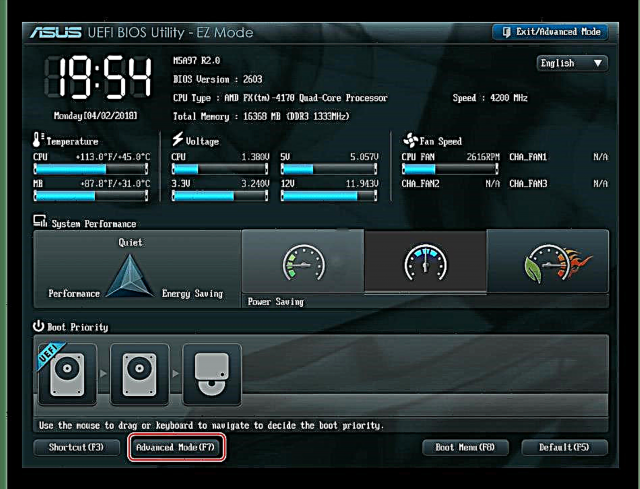







Како што видовте, поставувањето RAM меморија во BIOS-от е сосема можно за искусен корисник. Во принцип, во случај на вашите неправилни активности во оваа насока, компјутерот едноставно нема да се вклучи или самиот фирмвер ќе ги ресетира погрешните вредности. Но, претпазливоста и чувството за пропорција нема да наштетат. И запомнете дека абењето на RAM-модулите со зголемени стапки соодветно е забрзано.
Погледнете исто така: Зголемување на RAM меморијата на компјутер











